Apa itu win32bogent dan bagaimana menghapusnya
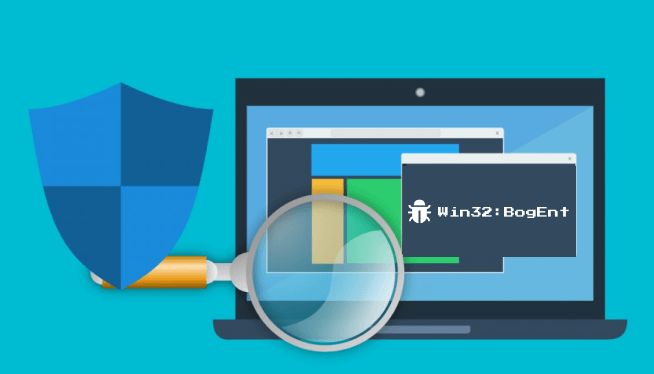
- 2958
- 235
- Jermaine Mohr
Meskipun program antivirus seringkali tidak bermasalah, ada contoh ketika mereka bertindak tidak normal. Beberapa pengguna Windows melaporkan bahwa program antivirus (terutama Avast dan AVG) menampilkan "Win32: Bogent" atau "Win32: Bogent [SUSP.] ”Kesalahan saat menginstal atau memperbarui game Steam. Kesalahan ini menyiratkan bahwa antivirus menghapus atau mengarantina file yang diduga jahat dari komputer Anda.
Seringkali, kesalahannya adalah peringatan positif-palsu-I.e., File itu aman, tetapi antivirus berpikir sebaliknya. Namun, Anda tidak boleh mengesampingkan kemungkinan file tersebut menjadi virus atau perangkat lunak berbahaya. Kami akan menunjukkan cara memeriksa keaslian dan legitimasi file yang dikarantina. Itu akan memberi tahu Anda apakah peringatan ancaman "Win32: Bogent" asli atau tidak palsu atau tidak.
Daftar isi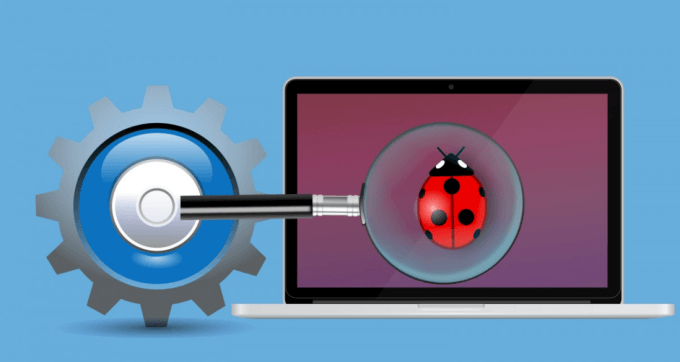
Jika beberapa alat keamanan menandai file yang sama dengan ancaman, maka itu memang ancaman. Dalam hal ini, hapus file dari PC Anda secara permanen.
Pindai PC Anda dengan Windows Security
Malware Malware "Windows Security" Microsoft (atau Windows Defender) lebih cepat dan lebih baik dari solusi pihak ketiga. Alat ini menjadi lebih efektif dan lebih baik dalam menghilangkan bentuk -bentuk utama instrumen berbahaya dari perangkat Windows. Windows 10 tidak membutuhkan antivirus.
Jika perangkat lunak antivirus terus menampilkan peringatan "Win32: Bogent", jalankan pemindaian sistem lengkap menggunakan Windows Defender.
- Pergi ke Pengaturan > Pembaruan & Keamanan > Windows Security > Perlindungan Virus & Ancaman dan pilih Opsi pemindaian.
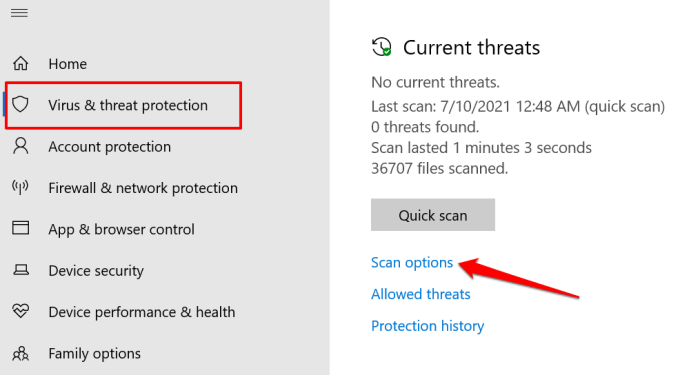
- Pilih Memindai keseluruhan opsi dan klik Memindai sekarang tombol.
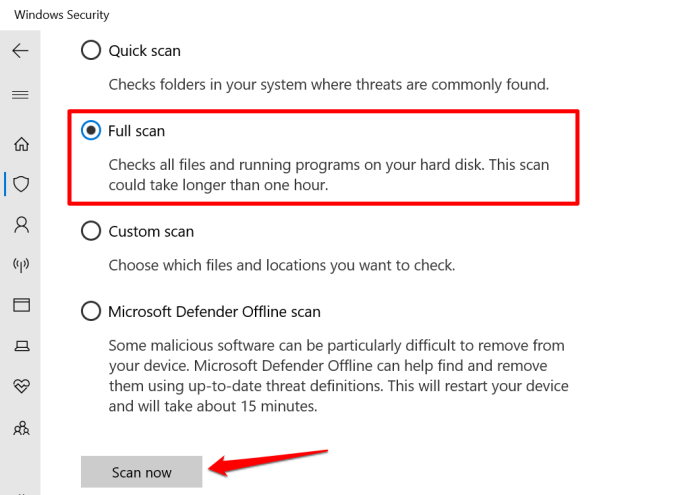
Pemindaian sistem penuh berjalan di latar belakang dan memakan waktu lebih dari satu jam. Semakin banyak data (file, folder, tugas & proses aktif, dll.) Anda memiliki di komputer Anda, semakin lama pemindaian.
Jika masalah tetap terjadi setelah pemindaian sistem, cobalah melakukan pemindaian offline. Kembali ke menu Windows Security (lihat Langkah #1), pilih Pemindaian Offline Microsoft Defender, dan klik Memindai sekarang.

Pemindaian offline memulai kembali komputer Anda dan memakan waktu sekitar 15-20 menit. Pastikan Anda menutup semua aplikasi aktif dan menyimpan file Anda sebelum menjalankan pemindaian offline.
Jika Windows Defender juga mengkarantina/menghapus file (periksa C: \ ProgramData \ Microsoft \ Windows Defender \ Karantina), maka itu benar -benar ancaman bagi komputer Anda. Jika file berlayar melalui pemindaian Windows Defender tetapi antivirus Anda terus mengarahkannya sebagai ancaman, perbarui perangkat lunak ke versi terbaru.
Perbarui antivirus Anda
Antivirus yang ketinggalan zaman atau buggy dapat secara keliru menandai file dan program yang sah sebagai ancaman. Jika perangkat lunak keamanan lainnya menegaskan keamanan file tetapi mutakhir "Win32: Bogent", periksa menu Pengaturan Antivirus untuk pembaruan yang tersedia atau tertunda. Anda juga harus memperbarui file tanda tangan definisi virus yang membantu antivirus mendeteksi program berbahaya.
Untuk avast dan rata -rata, pergilah ke Pengaturan > Umum > Memperbarui dan klik keduanya Periksa pembaruan tombol.
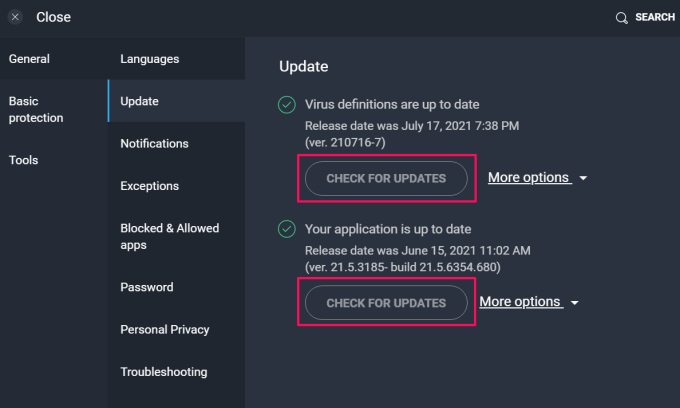
Buat aturan pengecualian pada antivirus Anda
"Aturan eksklusi" atau "daftar pengecualian" menginstruksikan antivirus Anda untuk melewatkan file yang terpengaruh selama pemindaian keamanan. Tidak termasuk file dalam rata -rata dan Avast mengikuti langkah -langkah serupa karena perusahaan yang sama menjalankan kedua perangkat lunak. Mereka memiliki antarmuka yang sama dan menjalankan mesin keamanan yang sama.
- Luncurkan AVG atau AVAST di komputer Anda, klik Ikon Menu Hamburger, dan pilih Pengaturan.
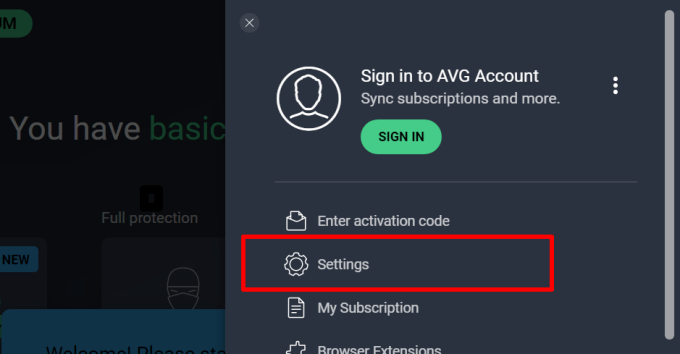
- Menuju ke Umum > Pengecualian dan klik Tambahkan pengecualian tombol.
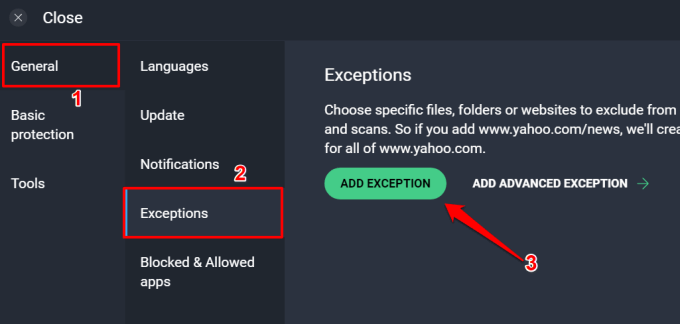
- Masukkan jalur file yang ditampilkan di Win32: Bogent Alert dan klik Tambahkan pengecualian.
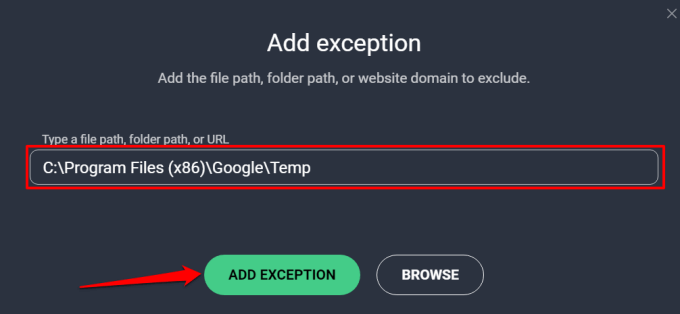
Anda juga dapat menggunakan alat pengecualian lanjutan AVG untuk mengecualikan file dari semua pemindaian keamanan.
- Kembali ke halaman "Pengecualian" (lihat Langkah #2) dan pilih Tambahkan pengecualian lanjutan.
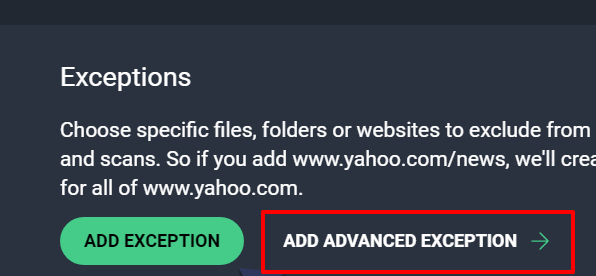
- Pergi ke File/folder bagian, tempel jalur file di kotak dialog, dan pilih Kirim.
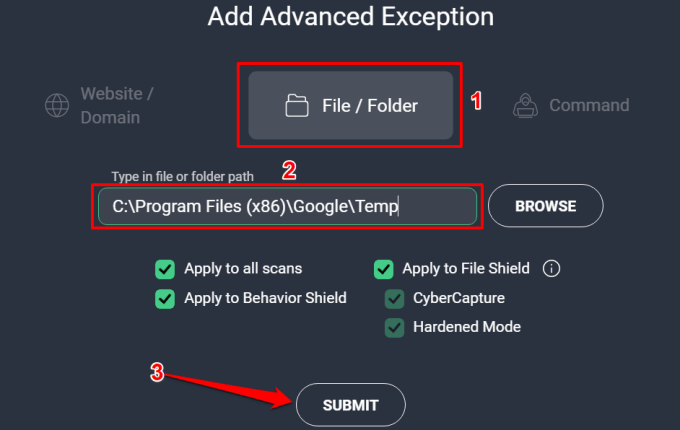
Hidupkan Kembali komputer Anda
Mematikan PC Anda dan menyalakannya kembali mungkin saja memperbaiki masalahnya. Tutup semua program aktif, tekan Kunci Windows, klik Ikon Daya, dan pilih Mengulang kembali. Atau, tekan Kunci Windows + X, Pilih Matikan atau keluar, dan pilih Mengulang kembali.
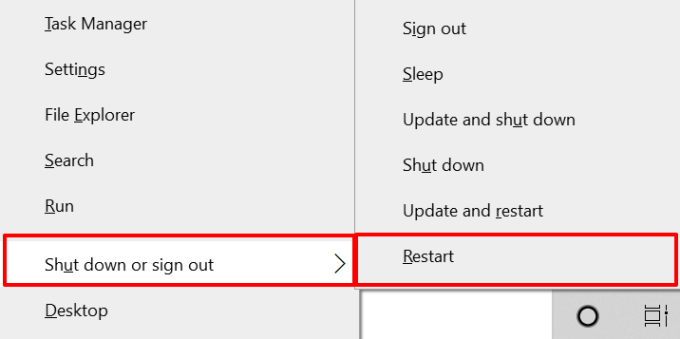
Hapus instalan antivirus
Seperti yang disebutkan sebelumnya, alat Windows Security (atau Windows Defender) memberikan perlindungan yang cukup terhadap malware umum. Hapus antivirus dari komputer Anda jika tidak ada tips pemecahan masalah yang menyelesaikan masalah.
- Klik kanan Mulai Ikon Menu atau tekan Kunci Windows + X Untuk meluncurkan menu akses cepat.
- Pilih Aplikasi & Fitur.
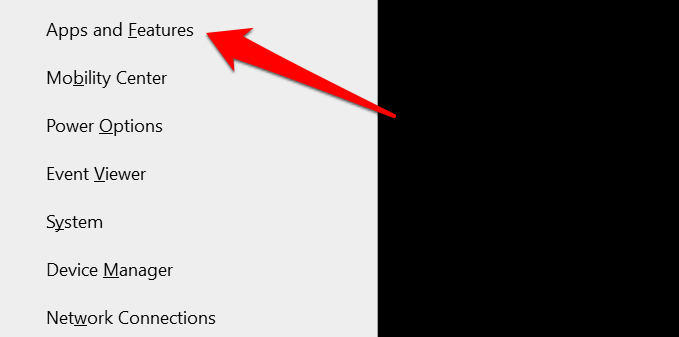
- Gulir melalui daftar aplikasi, pilih antivirus, dan pilih Uninstall tombol.
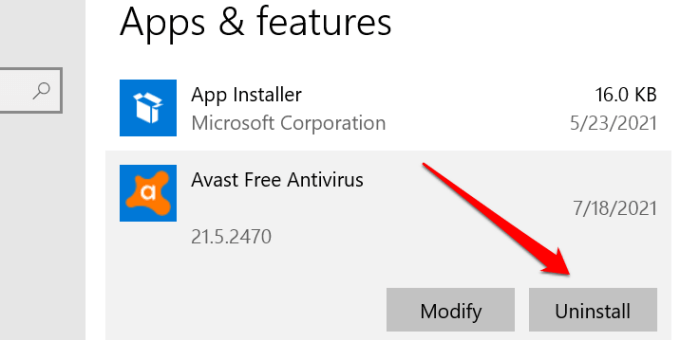
- Pilih Uninstall lagi.
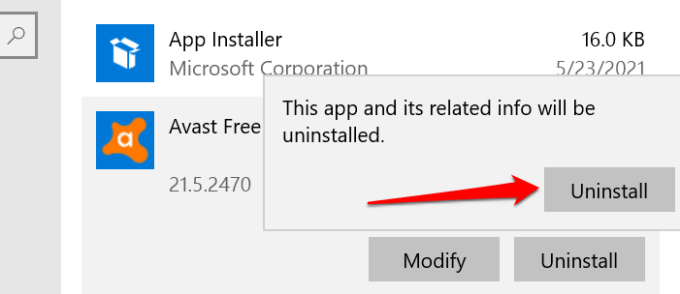
- Windows mungkin meluncurkan antivirus dan meminta Anda untuk mengonfirmasi penghapusan dalam program. Pilih Uninstall untuk melanjutkan.
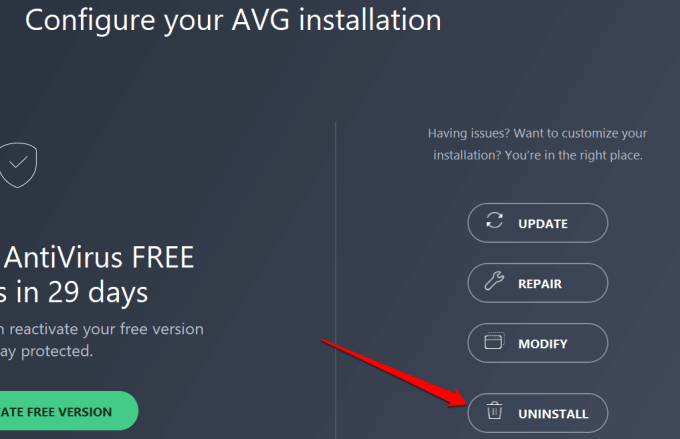
Pastikan untuk memulai ulang PC Anda sesudahnya. Itu akan menghapus file sisa perangkat lunak, folder, dan data terkait lainnya.
Satu hal lagi: Nyalakan Windows Defender saat Anda menghapus solusi antivirus pihak ketiga Anda. Meninggalkan PC Anda tanpa perlindungan tanpa sistem keamanan di tempatnya cukup berisiko.
Menuju ke Pengaturan > Pembaruan & Keamanan > Windows Security > Perlindungan Virus & Ancaman > Kelola Pengaturan (Pengaturan Perlindungan Virus & Ancaman)> dan beralih Perlindungan waktu nyata.
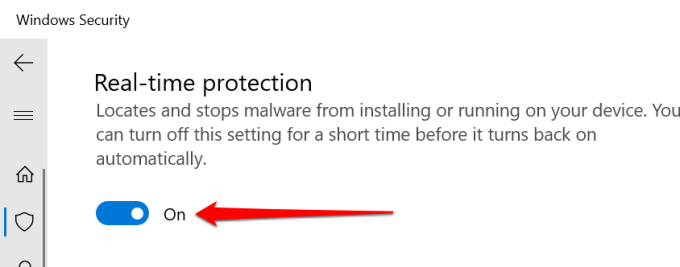
Pastikan alat ini juga menggunakan intelijen keamanan terbaru terbaru. Itu akan memungkinkan Windows Defender untuk melindungi perangkat Anda dari ancaman terbaru.
Di aplikasi Windows Security, periksa bagian "Virus & Ancaman Perlindungan", dan klik Periksa pembaruan.
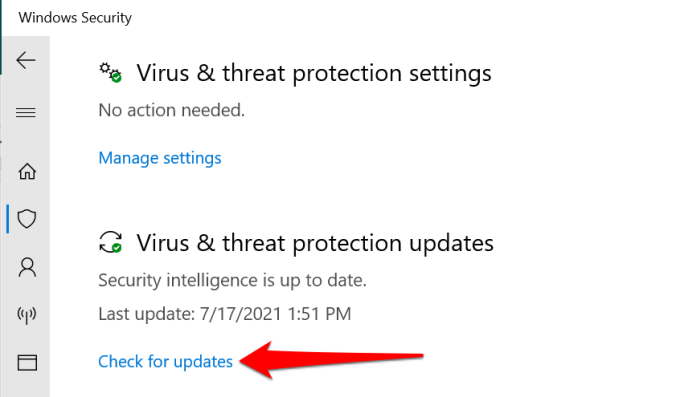
Secepat, Windows Defender adalah alat keamanan komprehensif yang menawarkan perlindungan yang cukup terhadap malware. Tetapi jika Anda memilih untuk tetap menggunakan program antivirus pihak ketiga, kiat pemecahan masalah di atas harus menghentikan peringatan ancaman "Win32: Bogent".
- « 5 Aplikasi Equalizer Windows 10 terbaik untuk suara yang lebih baik
- Cara menginstal linux di windows dengan virtualbox »

